werkt uw Steam-overlay niet meer? Als u op Shift en Tab drukt, kunt u uw Steam-overlay niet openen? Je bent niet alleen. Veel Steam-gebruikers ondervinden ook dit probleem.
dit is een zeer frustrerend probleem. Je hebt geen toegang tot Steam Community of in-game functies tijdens het spelen van games vanwege dit probleem. Maar maak je geen zorgen. Dit probleem kan worden opgelost…
probeer deze fixes
de volgende methoden hebben veel Steam-gebruikers geholpen hun Steam-overlay te herstellen. Je hoeft ze niet allemaal te proberen.; werk je een weg naar beneden op de lijst tot je degene vindt die voor jou werkt.
- Controleer uw Steam-overlay-instellingen
- Beëindig het Steam-overlayproces
- Controleer op softwareonderbreking
Methode 1: Controleer uw Steam-overlay-instellingen
om toegang te krijgen tot de Steam-overlay, moet u ervoor zorgen dat u deze hebt ingeschakeld in uw Steam-instellingen. Om uw Steam overlay-instellingen te controleren:
1) op uw Steam-client klikt u op Steam in de linkerbovenhoek en vervolgens op Instellingen.
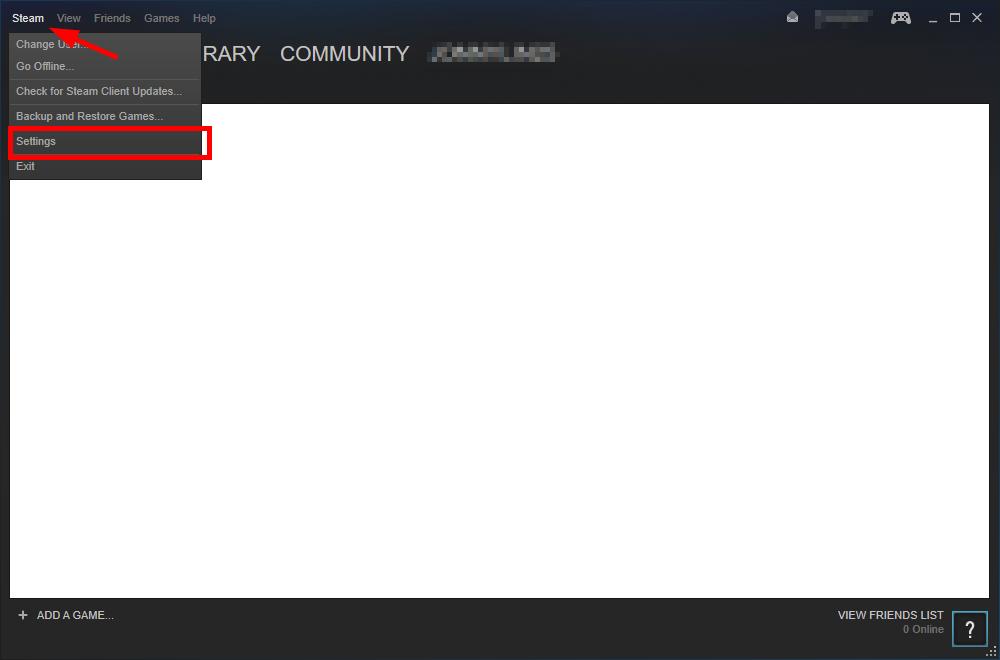
2) Klik op in-Game en zorg ervoor dat de Steam-Overlay wordt ingeschakeld terwijl in-game is aangevinkt. Klik daarna op OK.
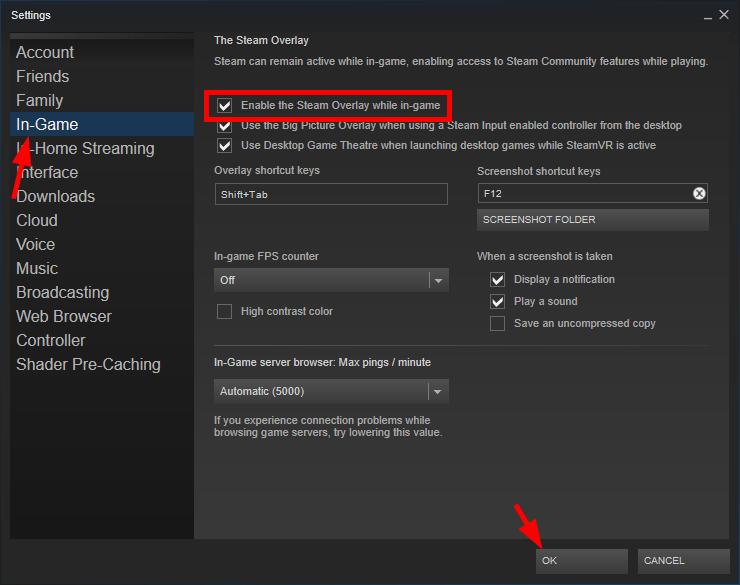
3) Klik Op Bibliotheek.
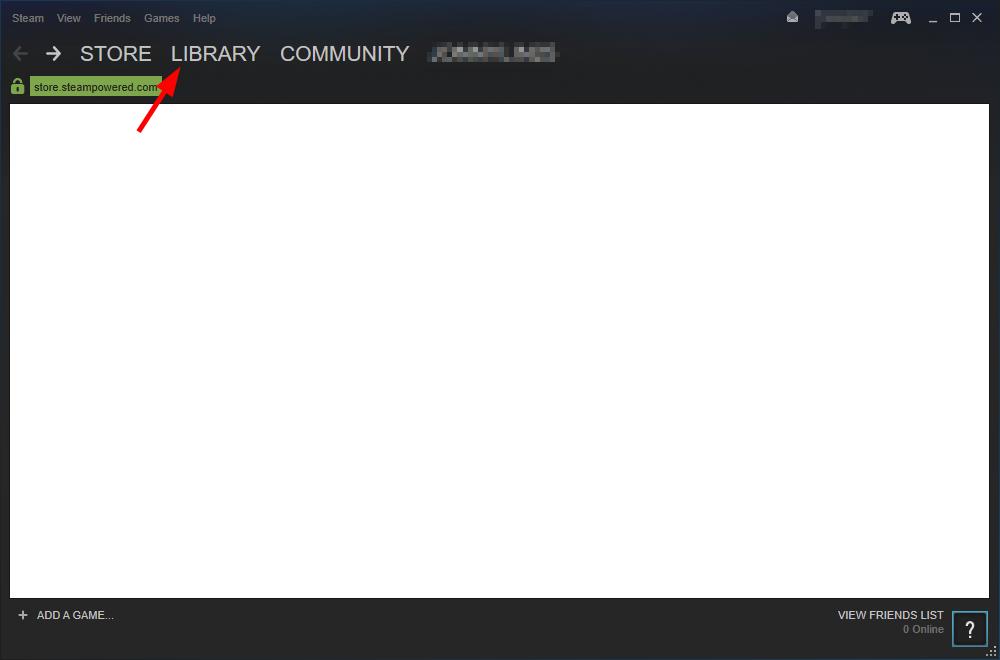
4) Klik met de rechtermuisknop op je spel en klik op Eigenschappen.
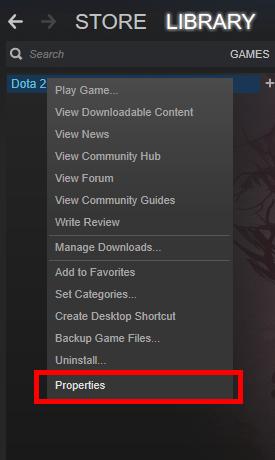
5) Zorg ervoor dat u de Steam-Overlay activeert terwijl in-game is aangevinkt. Klik vervolgens op Sluiten.
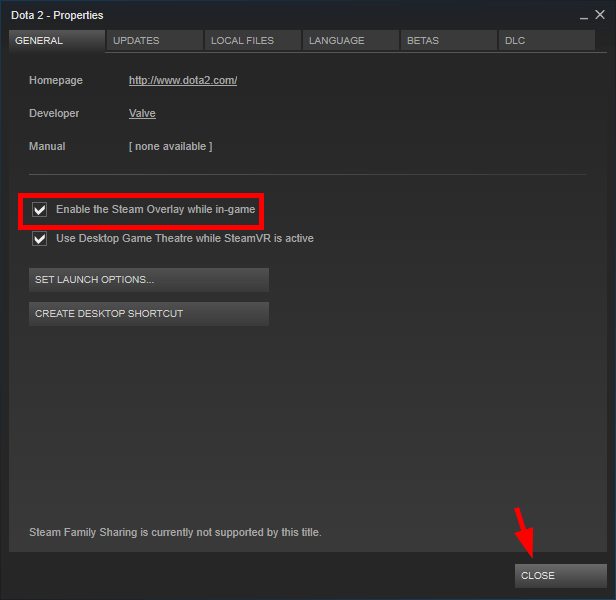
als deze instellingen eerder waren uitgeschakeld en je hebt ze nu ingeschakeld, voer je spel uit en controleer of je de Steam-overlay kunt openen. Als ze al zijn ingeschakeld, of ze aanzetten helpt je niet, er zijn nog twee oplossingen om te proberen.
Methode 2: Beëindig het Steam-overlayproces
er kunnen corruptieproblemen zijn met uw Steam-overlayproces, zodat uw overlay niet goed werkt. U moet dit proces te beëindigen om het te dwingen om opnieuw op te starten, kijk dan of dit uw probleem oplost.
om het Steam-overlayproces te beëindigen:
1) Voer je spel uit op Steam.
2) Druk tegelijkertijd op de toetsen Ctrl, Shift en Esc op uw toetsenbord om Taakbeheer te openen.
3) Klik op het tabblad Details (of het tabblad Processen als u Windows 7 gebruikt) en klik met de rechtermuisknop op GameOverlayUI.exe en klik op Taak beëindigen. (Hiermee wordt het Steam overlay-proces afgesloten en wordt het onmiddellijk opnieuw opgestart.)
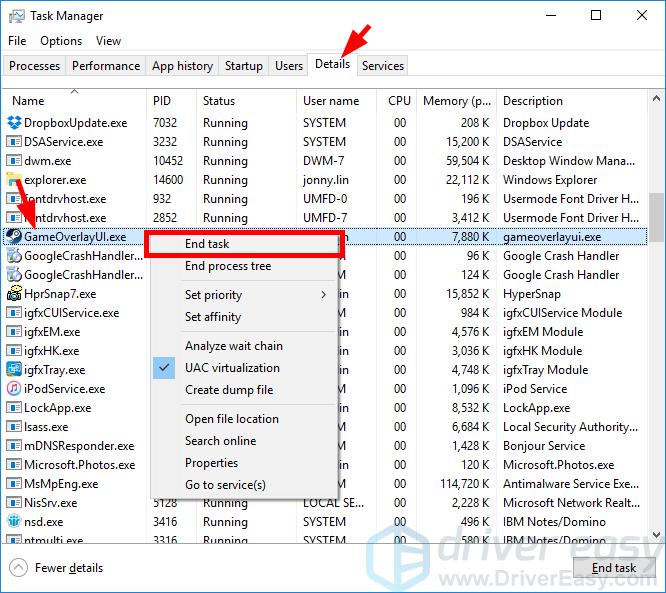
4) Sluit Task Manager en ga terug naar je spel.
uw Steam-overlay zou op dit moment moeten werken. Maar zo niet, dan moet je misschien wel..
Methode 3: Controleer op softwareonderbreking
misschien werkt Uw steam-overlay niet vanwege de onderbreking van andere programma ‘ s. U moet de programma ‘ s die op uw computer en probeer ze tijdelijk uit te schakelen om te zien of dit Lost uw probleem. Besteed speciale aandacht aan die schermrecorders of de programma ‘ s die ook de overlay-functie hebben, omdat ze het meest waarschijnlijk onderbreking veroorzaken.
als u uw Steam overlay probleem met deze methode kunt oplossen, neem dan contact op met de leverancier van het probleemprogramma of Steam support voor advies.